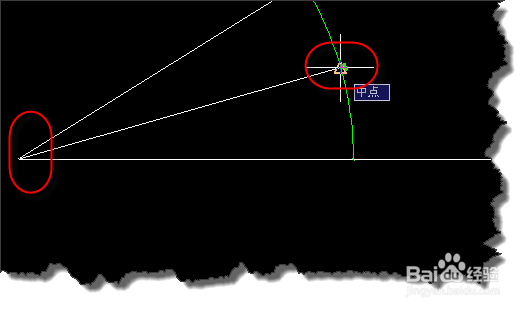1、第一种方法,我们初中的学习过的方法:作辅助圆。以已知角顶点为圆心,作一个任意半径的辅助圆要跤耧锿葡与两条边相交,然后将再以交点为圆心作两个一样大小的圆,其交点与角顶点,相连即为角平分线。
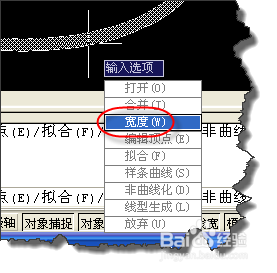
2、但这个方法太复杂了。我们可以使用构造线命令,你也可以直接输入xline.
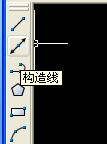
3、选择二等分后,指定角的顶点、角的起点、角的端点就可以快速的绘制角平分线。
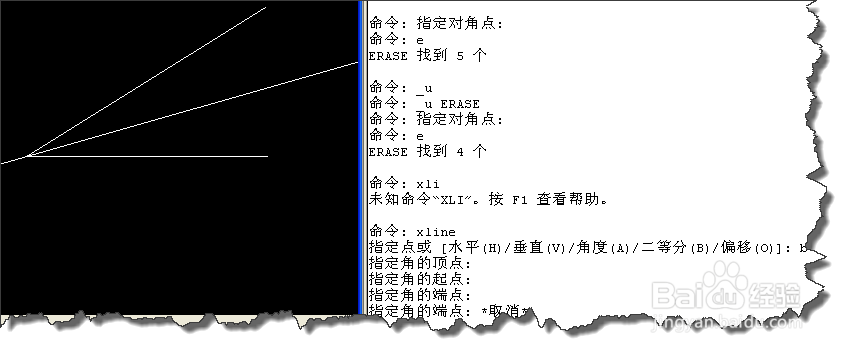
4、当然我们也可以借助辅助标注的方法来绘制角平分线。
5、右击对象捕捉打开”设置“对话框。
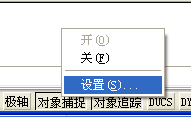
6、在”草图设置“对话框中勾选”中点“
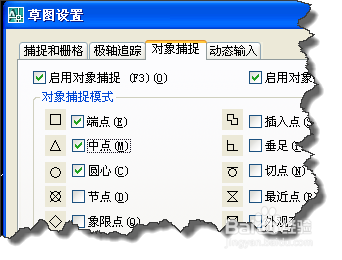
7、在标注命令下选择标注角度。
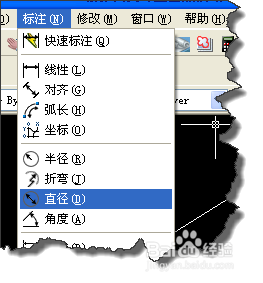
8、这个时候,我们绘制直线,直线两个点为角的顶点和角度标注圆弧的中点,最后将角度标注删除。